Comment utiliser une application pour récupérer des photos
Nous montrons dans cet article comment utiliser un application pour récupérer des photos qui ont été supprimés du téléphone portable.
Il est courant que les gens regrettent d'avoir supprimé une photo.
Ou bien ils suppriment leurs souvenirs photographiques par accident.
Par conséquent, de nombreuses personnes recherchent sur Internet des moyens de récupérer des fichiers perdus.
Toi applications de récupération de photos apporter beaucoup d'aide.
Par conséquent, nous avons décidé de créer un tutoriel vous expliquant comment utiliser une application de récupération sur votre téléphone portable.
Ci-dessous, nous allons vous montrer comment fonctionne l'application EaseUS MobiSaver.
Application EaseUS MobiSaver
Maintenant, consultez le didacticiel complet qui vous apprend à utiliser EaseUS MobiSaver :
Tout d'abord, faites le Téléchargement de l'application EaseUS MobiSaver, que l'on retrouve dans Android.
Après cela, ouvrez l'application et accordez les autorisations d'utilisation.
Photo/Vidéo
En entrant dans le menu Photo et vidéo, l'application commencera à charger le médias du téléphone portable.
Une fois ce téléchargement terminé, vous pourrez choisir les médias que vous souhaitez récupérer.
Ensuite, appuyez simplement sur l'option « Récupérer ».
Pour voir tout ce qui a été récupéré dans ce menu, vous devez vous rendre sur l'icône en forme d'œil, située en haut de la page.
Grâce aux paramètres du menu, à l'aide de l'icône d'engrenage, vous pouvez voir le média en :
- Taille du fichier;
- Type de fichiers (photo et/ou vidéo) ;
- Date du dossier.
Vous pouvez également choisir d'afficher uniquement le éléments d'applications tierces.
SMS
Le deuxième menu, SMS, fonctionne de la même manière que le premier.
Dans ce menu, l'application analyse les messages SMS, permettant la récupération.
Dans vos paramètres, l'utilisateur peut choisir d'afficher les fichiers par :
- Éléments supprimés uniquement ;
- Articles par date.
Contacts
Dans le menu Contacts, ce sera le même processus, où l'application va charger les données.
Vos paramètres vous permettent d'afficher uniquement les éléments supprimés.
Journal d'appel
La même opération se produit dans le menu Journal des appels.
Cela permet à l'utilisateur de récupérer ce qu'il veut.
Ce menu présente les options suivantes dans ses paramètres :
- Afficher uniquement les éléments supprimés ou tous ;
- Afficher les éléments par date.
Grâce à ce menu, l'utilisateur peut récupérer le médias envoyés et reçus par WhatsApp.
Ce menu comporte également une icône en forme d'œil, grâce à laquelle l'utilisateur peut voir ce qui a déjà été récupéré.
Les paramètres présentent les options suivantes :
- Afficher uniquement les éléments supprimés ;
- Afficher les fichiers par date.
carte SD
Le dernier menu montre à l'utilisateur ce qui a été supprimé ou existe toujours sur la carte SD du téléphone portable.
Cela fonctionne comme les menus précédents.
Il présente les options suivantes dans les paramètres :
- Afficher uniquement les éléments provenant d'applications tierces ;
- Afficher les fichiers par taille ;
- Afficher les types de fichiers (photos ou vidéos) ;
- Afficher les fichiers par date.
Autres explications
A l’exception des menus « Photo & Vidéo » et « Carte SD », tous les autres disposent d’un champ de recherche.
Pour effectuer une récupération complète des fichiers, il est recommandé autoriser root.
Root aide l'application à analyser les fichiers sur le stockage interne de l'appareil.
Il sera alors possible d’effectuer une recherche et une récupération plus complète.

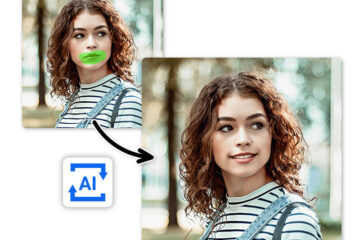

0 Commentaire